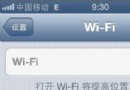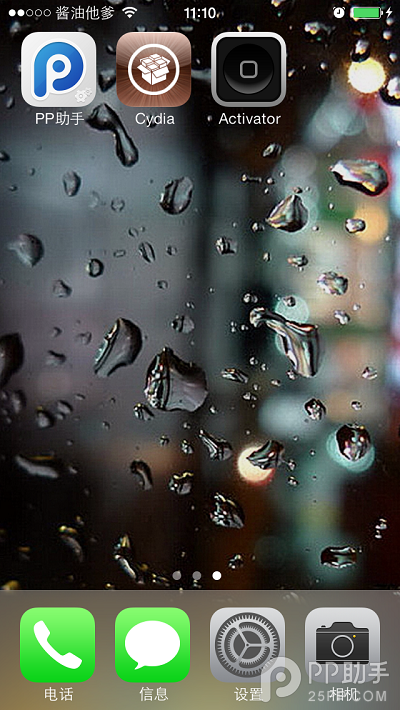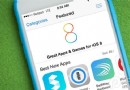如何在iPad和iPhone中隱藏應用
在使用iPhone或者iPad的時候,你是不是想把一些應用程序從屏幕上移走:你是一個追求簡潔的人,想讓你的主界面跟出廠時保持一致;也許你不喜歡iPhone、iPad出廠時默認安裝的一些應用(比如Safari 和 iTunes)一直留在屏幕上……。實現這些需求都非常簡單,通過更改系統設置就可以完成,不需要額外安裝應用程序來實現。
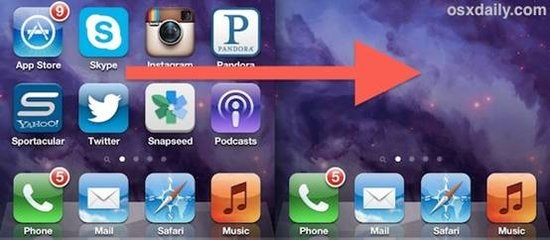
我們將會介紹三類隱藏應用的方法:隱藏iOS出廠時自帶的應用;隱藏從App Store中下載的應用和將應用放到文件夾裡面而不是直接排列在屏幕上。
在隱藏應用的時候不用擔心它們會被刪除或者卸載,我們做的僅僅讓圖標不顯示而已。刪除應用使用的是另外一種完全不同的方法。
隱藏iPhone、iPad出廠時自帶的應用
這種方法適用於隱藏Safari、 Camera(隱藏Camera的同時會禁用攝像頭)、FaceTime和iTunes。
· 打開“設置”,選擇“通用”
· 打開“訪問限制”,按下“啟用訪問限制”,出現“輸入訪問限制的密碼”的提示之後,輸入訪問限制密碼
· 在“允許的內容”分組下面,關掉應用圖標旁邊的開關可以隱藏應用。
· 依次設置你需要隱藏的應用,然後退出“訪問限制”
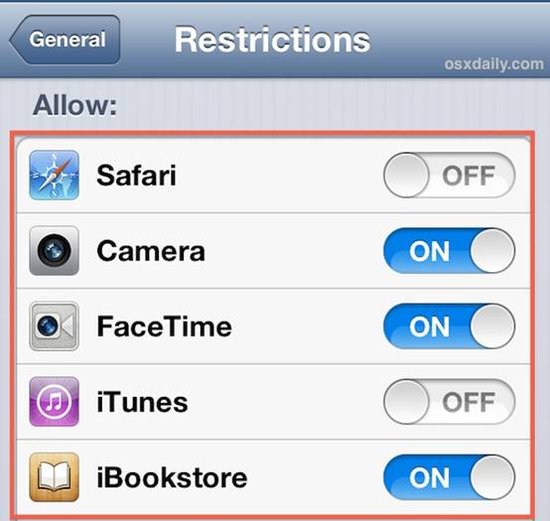
這時你回到主屏幕會發現你關掉的應用全部都消失了;不用擔心它們被刪除,它們仍然在你的設備上,只是不顯示而已。你想恢復原來設置的話,去“訪問限制”裡面,把它們全部打開就可以了。
在iOS系統中,不是所有系統默認安裝的應用程序都會出現在前面提到的應用程序列表中。想要隱藏那些沒有出現的應用,需要額外的一些小技巧,我們在後面會繼續介紹。
隱藏用戶下載的應用
在主屏幕上隱藏從App Store下載的應用,只需要下面簡單幾步:
· 打開“設置”, 選擇“通用”
· 按照前面介紹的方法,啟用“訪問限制”
· 在“允許的內容”中,點擊“應用程序”
· 選擇“不允許應用程序”來隱藏所有從App Store下載的從應用程序
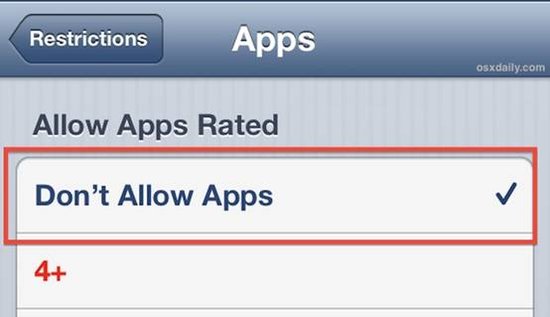
這時你回到主屏幕會發現從App Store下載的應用全部消失了,蘋果官方的應用也不例外。如果你安裝了很多應用,這麼做可能讓你有“是不是不小心恢復出廠設置”的錯覺。
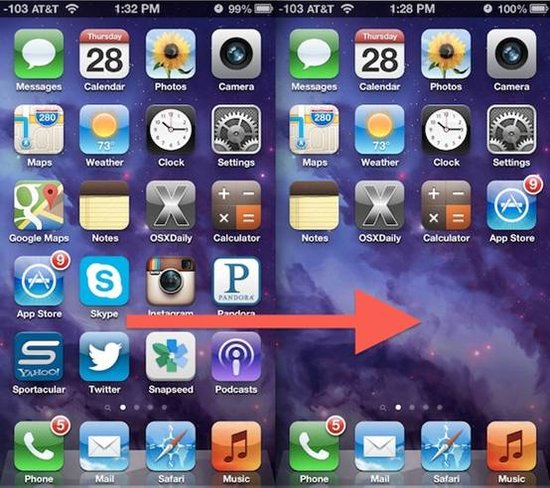
與前面的設置相同,全部的應用只是被隱藏起來,並沒有被刪除;撤銷原來的操作,只需要在“訪問限制”裡設置“允許所有應用程序”就可以了。這個小技巧在你要把iOS設備臨時借給別人用的時候也非常有用,你不用刪除那些包含個人隱私的應用;如果小朋友想用你的iPad,在“訪問限制”裡同樣可以隱藏掉不適宜小朋友使用的應用、 禁止刪除應用並且關閉應用內的支付功能。
把應用圖標放到文件夾裡面
下面這個方法並沒有真正地在系統裡“隱藏”這些應用,而是讓他們不直接顯示在屏幕上到而已;雖然看起來平平無奇卻是非常好用:
· 按住應用圖標不放直到他們開始左右晃動
· 把一個圖標拽到另外一個圖標的上面去,就會創建一個文件夾,給新文件夾起一個名字
· 把其他的應用拽到這個新建的文件夾裡面去
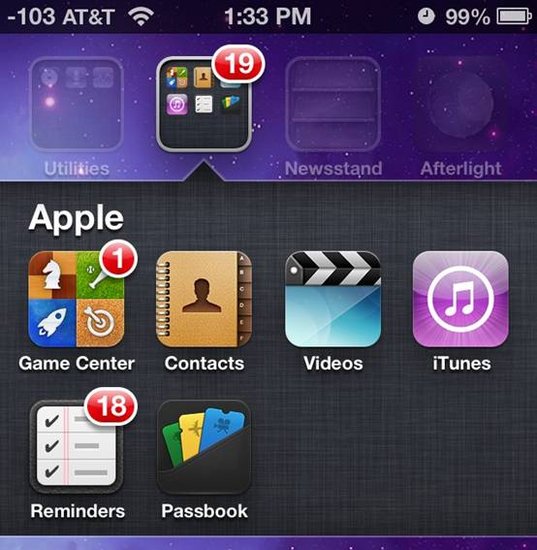
這樣會把你選中的應用都放到文件夾裡面去,它們就不會直接出現在屏幕上了。這種做法有點像你收拾屋子的時候把一些不常用的東西放到角落的一個箱子裡去。別看原理簡單,在你遇到想隱藏但卻不方便刪除的應用程序時,這個方法就非常有用了。
其他可以使用的方法:Newsstand、第三方軟件、 越獄等
互聯網上還流傳著一些稀奇古怪的方法可以隱藏應用,這些方法一般都依賴於某些軟件的bug,比如在Newsstand目錄關閉前的一瞬間,將其他圖標放進去。類似的方法都不能長期使用,因為它們的存在表明iOS存在漏洞,蘋果官方會第一實現發布補丁。以前在iOS 和OS X的App Store上,一個名為“App Hider”的應用程序也可以用來隱藏其他程序圖標。它同樣利用了系統漏洞,蘋果修復漏洞之後這個應用程序就無回天乏力了。iOS設備越獄之後,也可以隱藏系統圖標,但是越獄使用的程序只對某個特定iOS版本有效,一般人可沒有那麼多心思去折騰這個。所以我們把目光放在這些通過合法手段更改設置、使用文件夾來隱藏應用程序上。還有一點需要注意的是,隱藏系統自帶應用時,iOS 6與之前的版本可能有一些不同,比如你可以在iOS 6之前的版本中隱藏YouTube。
如果你有在iPad、iPhone或者iPod touch上隱藏圖標的更好方法,歡迎你在評論裡介紹給大家。
- 處理Alamofire庫在iOS7下設置Head有效的成績
- 在iOS App中完成地輿地位定位的根本辦法解析
- Objective-C的緩存框架EGOCache在iOS App開辟中的應用
- 舉例講授設計形式中的原型形式在iOS運用開辟中的感化
- 深刻解析設計形式中的裝潢器形式在iOS運用開辟中的完成
- 實例解析設計形式中的外不雅形式在iOS App開辟中的應用
- 設計形式開辟中的備忘錄形式在iOS運用開辟中的應用實例
- 實例講授設計形式中的敕令形式在iOS App開辟中的應用
- 實例講授若何在iOS運用開辟中應用設計形式中的署理形式
- 設計形式中的Memento備忘錄形式的在iOS App開辟中的應用
- 詳解在iOS App中自界說和隱蔽狀況欄的辦法
- IOS若何在Host App 與 App Extension 之間發送告訴
- 在iOS運用中應用UIWebView創立簡略的網頁閱讀器界面
- 在iOS開辟的Quartz2D應用中完成圖片剪切和截屏功效
- 應用UItableview在iOS運用開辟中完成石友列表功效